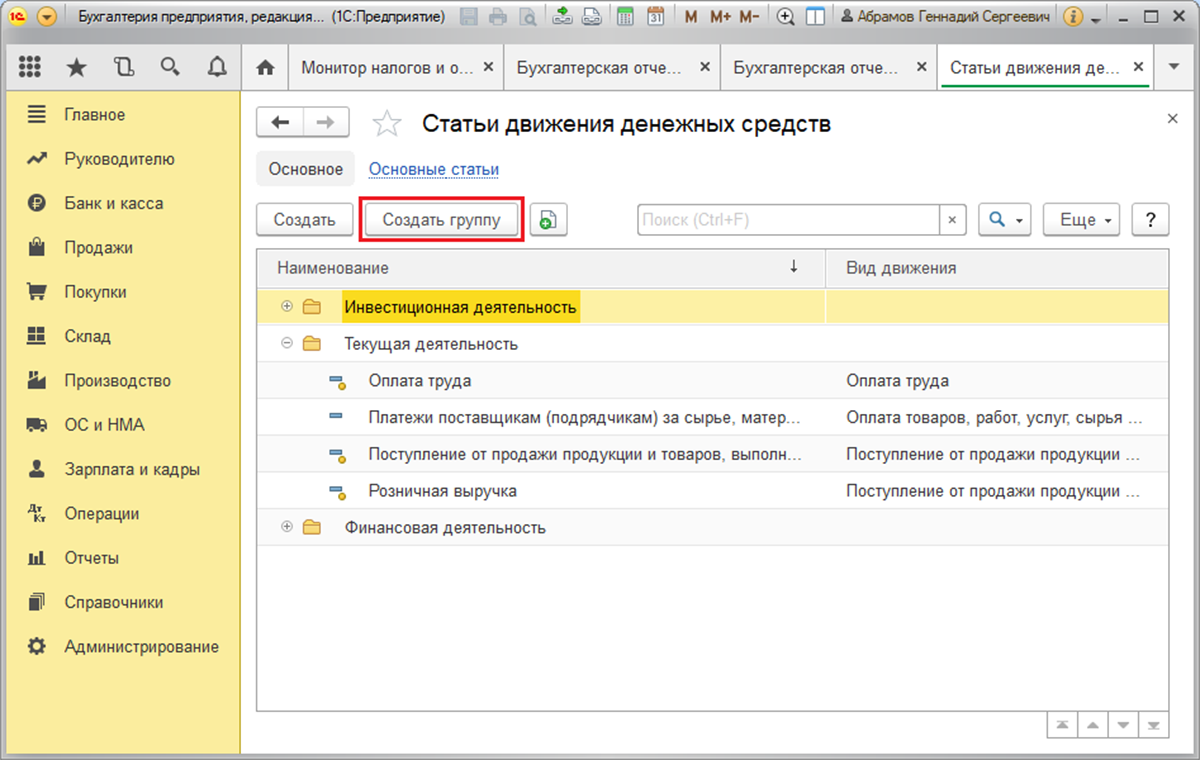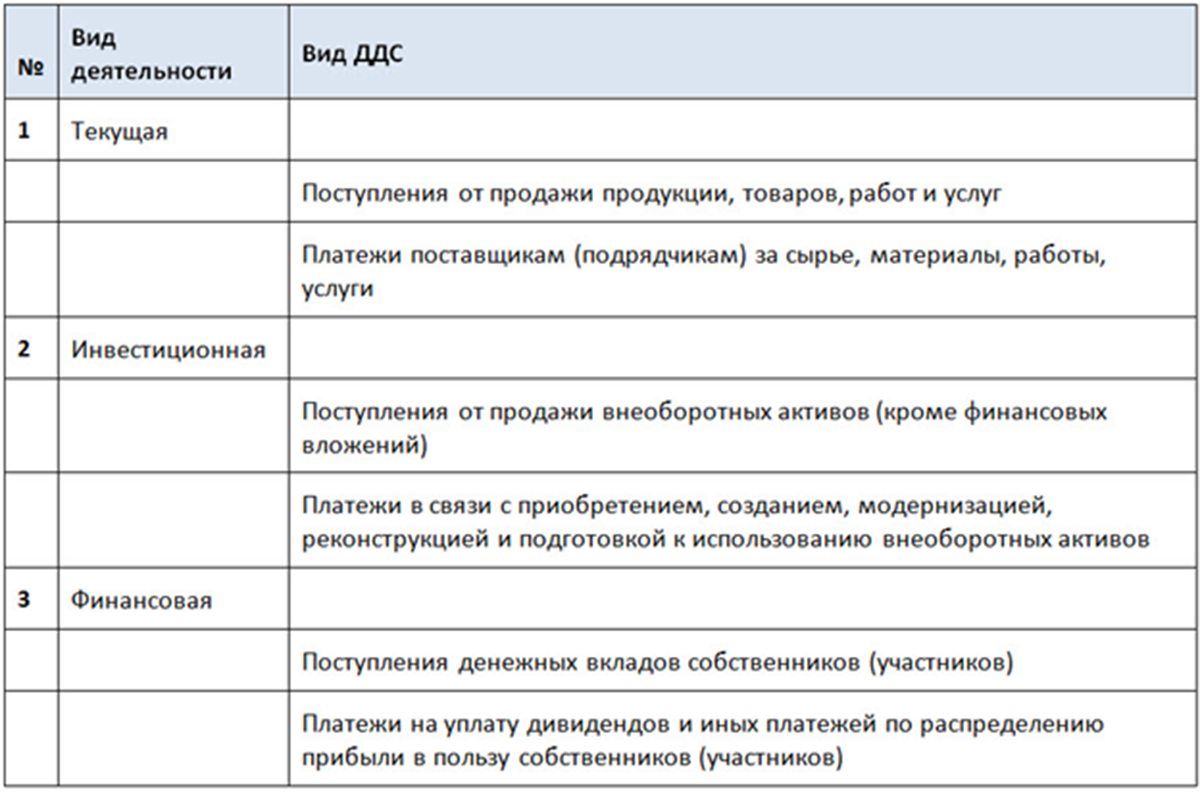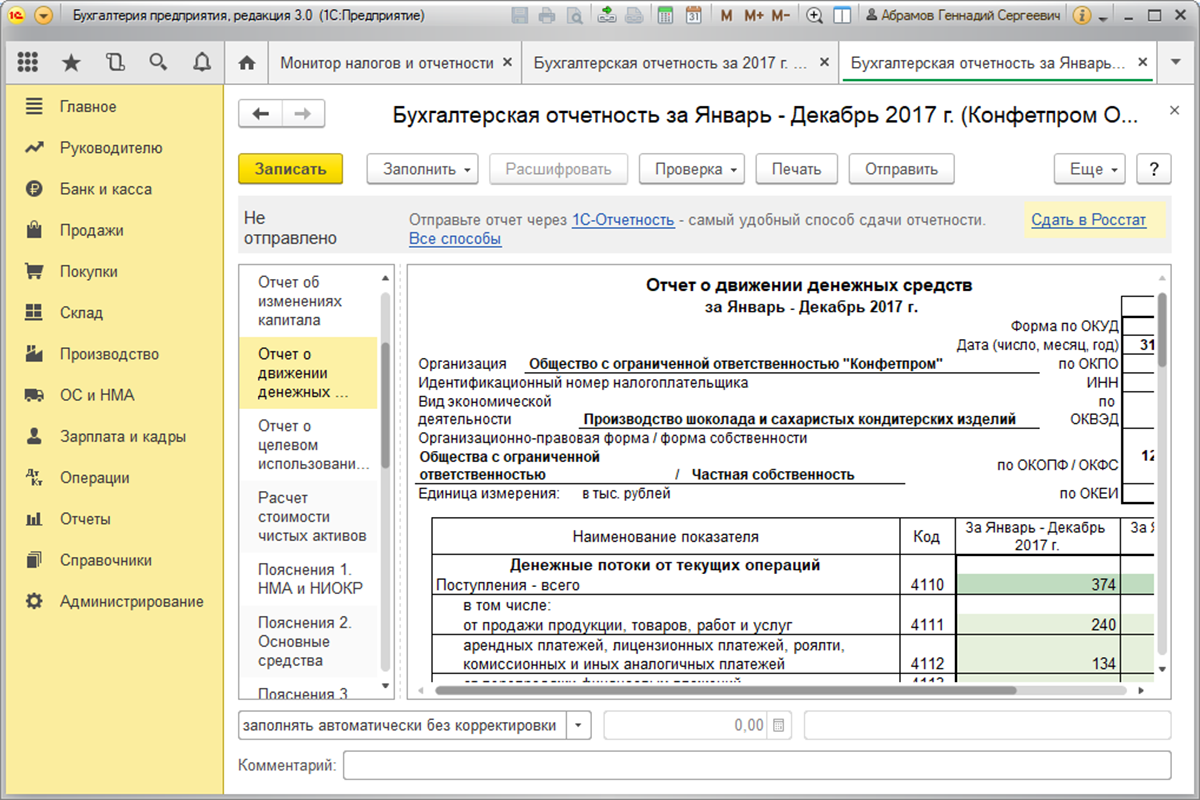- от автора admin
Содержание
- Настройка плана счетов
- Справочник «Статьи движения денежных средств»
- Форма №4 «Отчет о движении денежных средств»
- Отчет «Анализ движения денежных средств»
- Оценка состояния ДДС
- Назначение
- Общее описание
- Передаваемые данные
- Настройка параметров обмена данными
- Настройка обновления информативных остатков
- Создание настройки обмена
- Продолжение настройки обмена
- Настройка сценариев обмена
- Изменение настройки обмена
- Выполнение обмена данными
Деньги являются наиболее ликвидной частью операционных активов и представляют собой деньги в кассе, а также на расчетных, текущих, валютных, депозитных и спецсчетах. Основным источником данных об их движениях является форма №4 бухотчетности Отчет о движении денежных средств в 1С, где предусмотрена возможность вести аналитический учет в разрезе статей ДДС. Статьи движения денежных средств в 1С являются дополнительной аналитикой (субконто) для некоторых счетов бухучета, например, счетов 50/Касса и 51/Расчетные счета.
Еще одним источником информации о передвижениях денег является управленческий отчет «Анализ движения денежных средств». Чтобы сформировать форму ОДДС или такой отчет, необходимо настроить статьи движения денежных средств в 1C 8 (настроить статьи ДДС в справочнике «Статьи ДДС»). Его правильное ведение и своевременное заполнение требуемых статей ДДС в соответствующих документах раздела «Банк и касса» является залогом корректности отчета, что в свою очередь поддержит правильность операций бюджетирования и казначейства в 1С.
Итак, рассмотрим инструменты для ведения учета в разрезе ДДС в программе 1С Бухгалтерия предприятия 8.3.
Настройка плана счетов
Для работы со справочником статей необходимо предварительно выполнить настройки, которые расположены в разделе «Администрирование/Параметры учета/Настройка плана счетов/Учет ДДС: По р/с и статьям ДДС» или в разделе «Главное/План счетов/Настройка плана счетов».
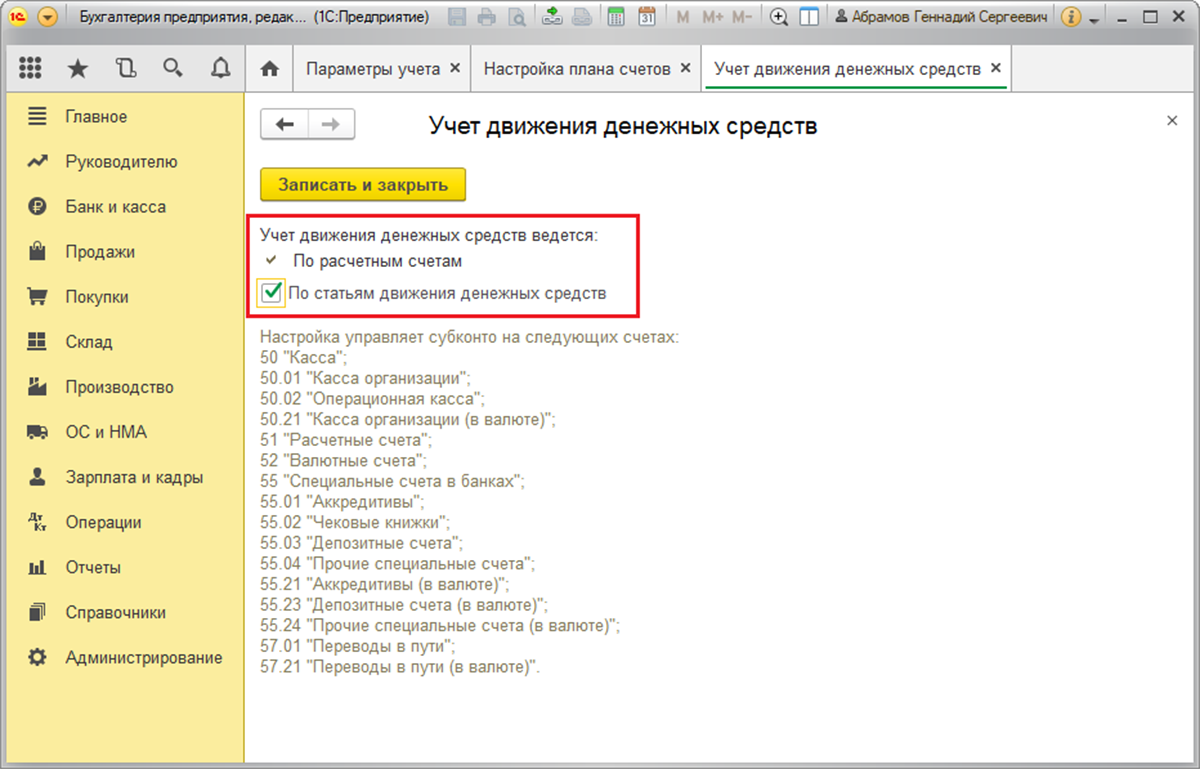 Рис.1 Настройка учета ДДС по статьям
Рис.1 Настройка учета ДДС по статьям
Справочник «Статьи движения денежных средств»
Данный справочник расположен «Справочники/Банк и касса/Статьи ДДС».
Поскольку финансовые потоки фирмы классифицируются по трем видам работ – повседневной, связанной с инвестированием, а также финансами, статьи ДДС в справочнике можно объединить в соответствующие группы. Для этого необходимо воспользоваться кнопкой «Создать группу».
Приведем примеры видов ДДС с классификацией по видам деятельности.
Рассмотрим заполнение реквизитов элемента справочника статей.
Значения реквизита «Использовать по умолчанию в операциях» соответствуют значениям реквизита «Вид операции» в документах программы 1С Бухгалтерия 8.3 и служат для автоматической подстановки статьи ДДС в соответствующую строчку документа по поступлению или расходу ДС
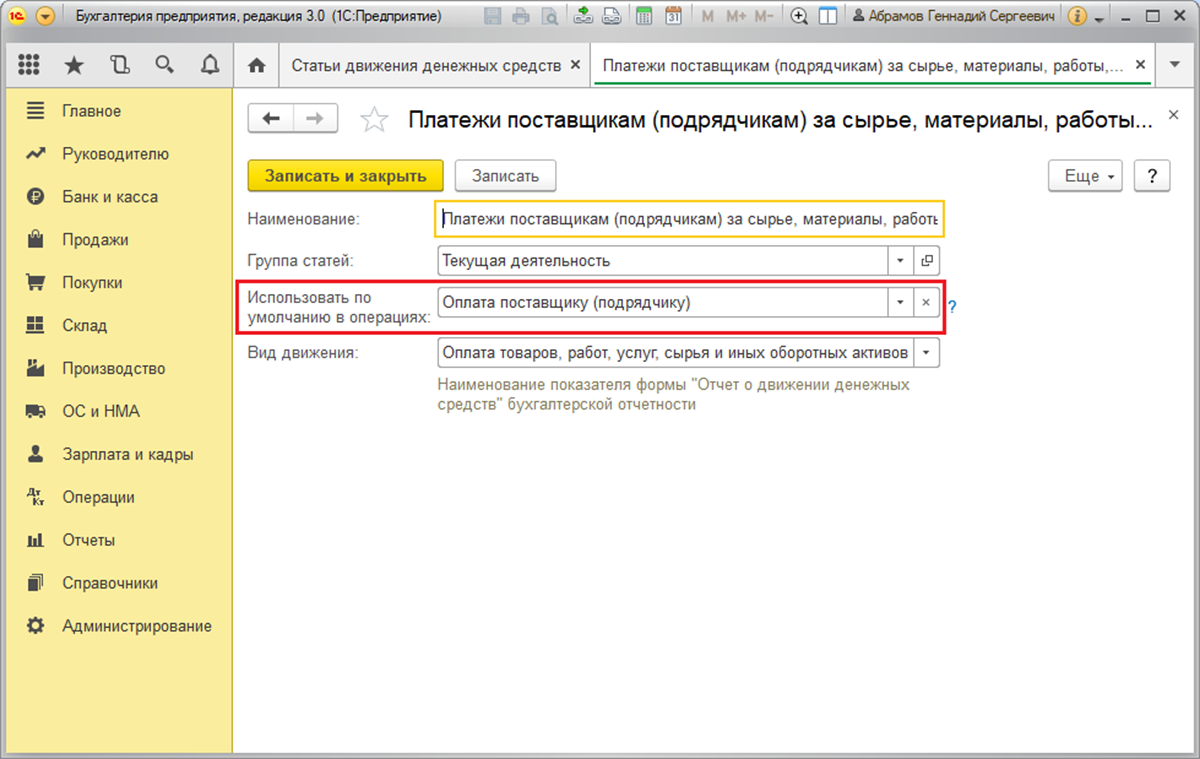 Рис.3 Реквизит «Использовать по умолчанию в операциях» элемента справочника статей
Рис.3 Реквизит «Использовать по умолчанию в операциях» элемента справочника статей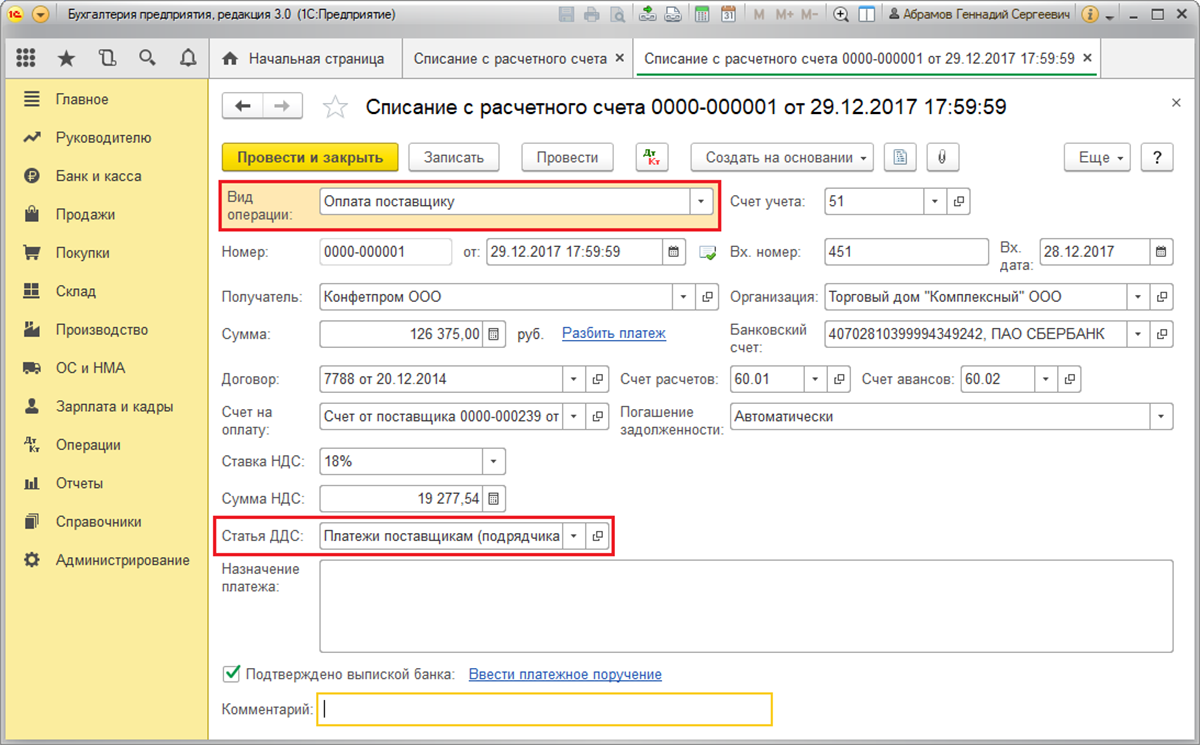 Рис.4 Реквизит «Вид операции» и «Статья ДДС» в документе «Списание с расчетного счета»
Рис.4 Реквизит «Вид операции» и «Статья ДДС» в документе «Списание с расчетного счета»
Значения реквизита «Вид движения» соответствуют строкам формы №4 «Отчет о ДДС». Виды движения денежных средств являются предопределенными, то есть виды ДДС в 1С 8.3 не предназначены для редактирования.
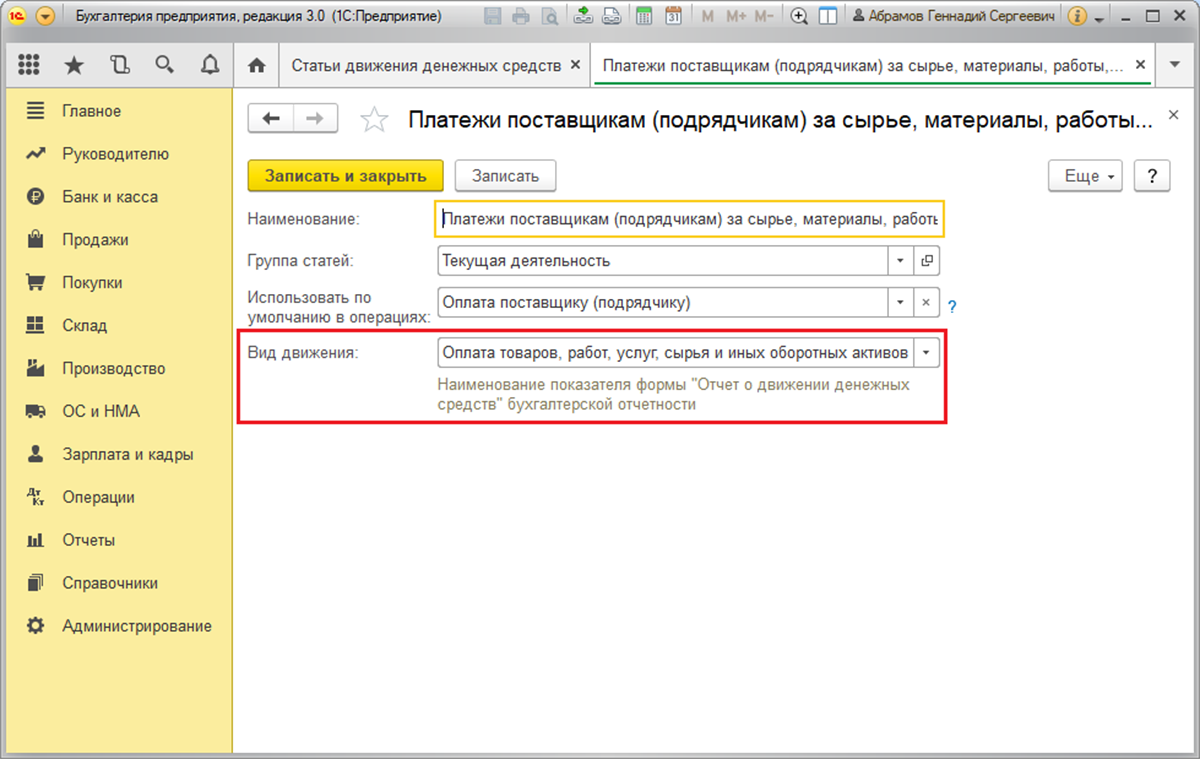 Рис.5 Реквизит «Вид движения» элемента справочника статей ДДС
Рис.5 Реквизит «Вид движения» элемента справочника статей ДДС
Созданные в справочнике статьи ДДС служат для заполнения реквизита «Статья ДДС» в документах программы. Например, в документах банка «Поступление на р/с» и «Списание с р/с» или кассы – приходный и расходный кассовые ордера.
Бесплатная
консультация
эксперта Наталья Севорина Консультант-аналитик 1С Спасибо за Ваше обращение! Специалист 1С свяжется с вами в течение 15 минут.
Наталья Севорина Консультант-аналитик 1С Спасибо за Ваше обращение! Специалист 1С свяжется с вами в течение 15 минут.
Форма №4 «Отчет о движении денежных средств»
Бухотчетность за год по четвертой форме можно сформировать в разделе «Руководителю/Монитор налогов и отчетности/Бухгалтерская отчетность».
Зарегистрированные по статьям денежные суммы, при создании формы отчета отнесутся на тот или иной вид движения ДС в зависимости от статей, указанных при проведении соответствующих документов.
Продемонстрируем вышеизложенное на примере. Предположим, посредством «Поступления на р/с» по статье движения «Поступление от продажи продукции и товаров, выполнения работ, оказания услуг» была зафиксирована оплата от покупателя в размере 102 135,00 рублей, в том числе НДС 15 579,92 рублей.
Рис.7 Реквизит «Статья ДДС» документа «Поступление на р/с»
В настройке рассматриваемой нами статьи указан одноименный вид движения.
Рис.8 Настройка статьи поступление от продажи
Таким образом, зарегистрированная оплата от покупателя по статье ДДС с видом движения «Поступление от продажи продукции и товаров, выполнения работ, оказания услуг» на форме №4 отчета попадет в состав итоговой суммы по строке 4111 «Поступления от продажи…».
Рис.9 Оплата от покупателя в ОДДС
Расшифровка по строке 4111 позволяет увидеть составляющие итоговой суммы по данной строке. В нашем примере итоговая сумма 87 тыс. рублей была получена как разность между суммой оплаты от покупателя 102 135,00 рублей и НДС 15 579,92 рублей (86 555,08 ~ 87 тыс. рублей).
Рис.10 Расшифровка по строке 4111 «Поступления от продажи…»
Отчет «Анализ движения денежных средств»
Данная управленческая аналитика доступна «Руководителю/Денежные средства».
Чтобы сведения в отчете были сгруппированы по статьям ДДС, следует в настройках отчета на закладке «Группировка» установить флажок «Статья движения денежных средств». Настройки отчета скрыты под функциональной кнопкой «Показать настройки».
Рис.11 Отчет «Анализ движений денежных средств» Рис.12 Настройки отчета
Оценка состояния ДДС
ОДДС представляет собой информационную основу для аналитических выводов денежных потоков. По их состоянию можно сделать вывод об уровне управления предприятием.
Рис.13 Анализ качества управления предприятием в зависимости от структуры денежных потоков
Когда масса чистого потока денег от текущих операций за отчетный период имеет значение в плюсе, а от инвестиционных и финансовых операций, соответственно, в минусе, то состояние фирмы признается хорошим. Когда движение денежных средств в результате текущих и финансовых операций за отчетный период уходит в плюс, а в результате инвестиционных операций – в минус, говорят о нормальном положении дел предприятия.
Автоматизация казначейства на базе 1С для эффективного использования денежных средств и контроля ДДС
Предприятие находится в кризисе, если величина чистого денежного потока от текущих операций имеет отрицательное значение, а от инвестиционных и финансовых операций – положительное. Наиболее правильной является ситуация, когда величина чистого денежного потока по всем видам бизнес-процессов имеет положительное значение.
Если у вас остались вопросы по ведению учета в разрезе ДДС или построению аналитических отчетов, обратитесь к нашим специалистам за консультацией по 1С 8.3, мы с радостью вам поможем!
1С:Предприятие 8.2 /
Розница для Украины /
Розница для Украины
Назначение
Общее описание
Передаваемые данные
Настройка обмена «По магазину»
Настройка параметров обмена данными
Настройка обновления информативных остатков
Создание настройки обмена
Продолжение настройки обмена
Настройка сценариев обмена
Изменение настройки обмена
Выполнение обмена данными
- Назначение
- Общее описание
- Передаваемые данные
- Настройка обмена «По магазину»
- Настройка параметров обмена данными
- Настройка обновления информативных остатков
- Создание настройки обмена
- Продолжение настройки обмена
- Создание сценария обмена
- Изменение настройки обмена
- Выполнение обмена данными
- Особенности
Назначение
Автоматизация распределённой розничной сети магазинов.
Общее описание
При автоматизации розничной сети магазинов возникает потребность в построении распределенной базы данных между магазинами. Центральный узел РБД (распределенной информационной базы) можно разместить в центральном офисе или в одном из магазинов, а остальные магазины могут быть территориально распределены.
Схема работы обмена По магазину.
Данное решение оптимизирует объем передаваемой по каналам связи информации.
При этом обеспечивается:
- Единообразие нормативно-справочной информации в масштабах все сети;
- Полнота данных о товародвижении в центральном узле распределенной информационной базы;
- Разделение документооборота по магазинам;
- Регистрация операций товародвижения в каждом из магазинов;
- Устойчивость работы территориально удаленных магазинов.
Передаваемые данные
Из центрального узла в магазины передается следующая информация:
- Справочники.
- Документы, относящиеся к данному магазину.
- Данные регистров сведений, общие для всей сети.
- Данные регистров сведений, относящиеся к данному магазину.
- Информативные остатки товаров в других магазинах.
Из узла магазина в центральный узел мигрирует следующая информация:
- Справочники.
- Документы.
- Регистры сведений.
Настройка параметров обмена данными
Использование обмена данными определяется в настройках синхронизации данных (пункт Синхронизация данных в панели навигации раздела Настройка и администрирование). В форменастройки синхронизации данныхустановите флагИспользовать синхронизацию данных, задайте Префикс информационной базы.
Настройка обновления информативных остатков
Информативные остатки предназначены для информирования пользователей магазина о товарных остатках в других магазинах сети.
Если планируется передавать данные по информативным остаткам в магазин, настройте расписание обновления информативных остатков регламентным заданием Обновление регистра сведений «Информативные остатки товаров по магазинам»: пункт Поддержка и обслуживание в панели навигации раздела Настройка и администрирование. Настройка регламентных заданий выполняется в форме Регламентные и фоновые задания.
Настройте расписание регламентного задания Обновление регистра сведений «Информативные остатки товаров по магазинам».
Данные об информативных остатках по магазинам будут обновляться по заданному расписанию.
Создание настройки обмена
В разделеНастройка и администрирование на странице Синхронизация данных откройте список Синхронизация данных, нажмите кнопкуНастроить синхронизацию данных, в выпадающем меню выберите пункт Создать новую синхронизацию данных для магазина.
В открывшейся форме помощника создания синхронизации данных нажмите Далее.
На двух следующих страницах выполните настройку транспорта сообщений между информационными базами:
- Обмен данными через локальный или сетевой каталог;
- Обмен данными через FTP-ресурс.
На странице Настройка параметров синхронизации данных введите произвольное наименование обмена данными.
Нажмите на гиперссылку Изменить правила выгрузки данных.
В форме настройки ограничений задайте:
- Дату начала выгрузки документов;
- Магазины узла.
- Режим выгрузки информативных остатков:
- По всем магазинам — будет произведена выгрузка по всем магазинам;
- Настроить вручную — требуется дополнительно указать список магазинов остатков;
- Не выгружать.
Сохраните заданные ограничения, нажав на кнопку OK. Перейдите Далее. Проверьте заданные ранее настройки обмена данными.
На последней странице помощника создания настройки обмена данными нажмите кнопку Готово.
В открывшейся форме подтвердите создание начального образа базы АРМ кассира, нажав на кнопку Создать начальный образ.
В открывшейся форме настройки параметров размещения начального образа задайте параметры размещения образа информационной базы.
Нажмите кнопку Создать начальный образ. Операция подготовки данных для начального образа может выполняться продолжительное время. После формирования локального образа локального сохраните сформированный файл образа 1Cv8.1СD в каталог на диске. После этого закройте форму создания начального образа.
Продолжение настройки обмена
При первом запуске информационной базы узла магазина запускается форма Помощника создания синхронизации данных.
Нажмите Далее. На двух следующих страницах выполните настройку транспорта сообщений между информационными базами, если она отличается от введенных на первом этапе настроек:
- Обмен данными через локальный или сетевой каталог;
- Обмен данными через FTP-ресурс.
На странице Настройка параметров синхронизации данных укажите Основной способ подключения и правила выгрузки данных.
Перейдите Далее. Проверьте заданные ранее настройки обмена данными. После проверки нажмите кнопку Готово.
Настройка обмена данными завершена.
Настройка сценариев обмена
Обмен данными может выполнятся по некоторому сценарию, с учетом расписания обмена данными и событий обмена данными (выгрузки и/или загрузки данных ). В разделе Настройка и администрирование на странице Синхронизация данных откройте список Сценарии синхронизации данных.
С помощью кнопки Создать добавьте новый сценарий обмена данными, в котором возможно задать:
- Расписание обмена;
- Выполняемое действие (выгрузка/загрузка данных);
- Транспорта обмена данными (файловый ресурс/FTP ресурс).
Изменение настройки обмена
В разделе Настройка и администрирование на странице Синхронизация данных откройте список Синхронизации данных, выберите настройку обмена, нажмите кнопку (Изменить параметры синхронизации данных).
В форме узла измените требуемые параметры и сохраните изменения.
Выполнение обмена данными
В разделе Настройка и администрирование на странице Синхронизация данных откройте список Синхронизация данных, нажмите кнопку Синхронизировать сейчас.
Важно! При изменении даты свертки в настройке обмена все документы ранее даты свертки в периферийном узле (информационной базе магазина) будут удалены.
Другие материалы по теме:
информативные остатки товаров по магазинам, общее описание, по магазину, выполнение обмена данными, настройка обмена, регламентные и фоновые задания, настройка и администрирование, настройки обмена, , остатки товаров, расписание, создание, обмен данными, магазин, настройка …, обновления, в разделе, розница, администрирование, назначение, создать, список, обмен, остатки, настройки, настройка, данные
Интересные материалы:
- 1С обновление неверный формат хранилища данных
К сожалению, при работе с программой зачастую встречаются ошибки, не имеющие единственного общего способа устранения.…
- Ожидается оператор препроцессора 1С
1С: Предприятие 8 - Ошибка: "Ожидается оператор препроцессора" При запуске "Закрытие месяца" выдает сообщение об…
- Максимальный размер базы 1С
Все данные, ОТНОСЯЩИЕСЯ К КАЖДОЙ ТАБЛИЦЕ, физически хранятся в трех внутренних файлах. Размер каждого из…
- Перенос данных в 1С
При ведении нескольких рабочих баз 1С порой возникает необходимость обмена данными между ними. Существует 2…
- Перевод файловой 1С в SQL
Перенос файловой базы 1С в SQL Продукты фирмы "1С" имеют два основных решения для хранения…